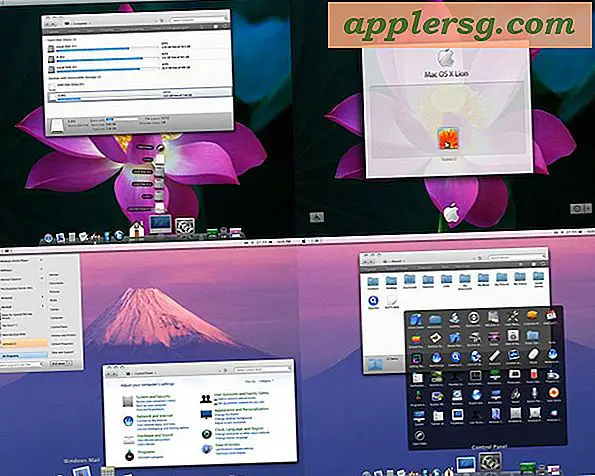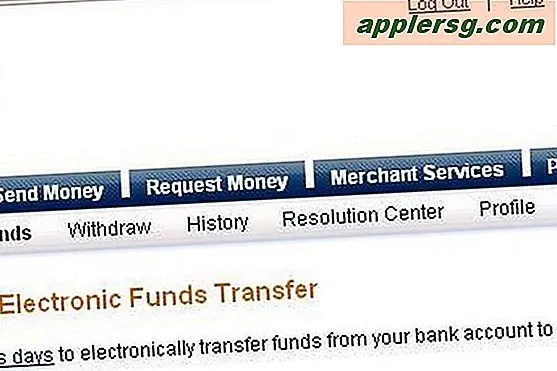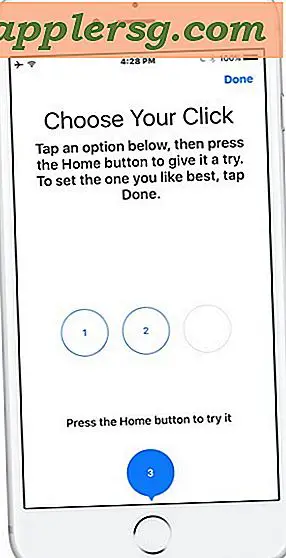So sperren Sie Dateien und Ordner in Mac OS X

Sie können leicht verhindern, dass Änderungen an Dateien oder Ordnern in Mac OS X vorgenommen werden, indem Sie die betreffende Datei oder den betreffenden Ordner sperren. Diese Sperrfunktion verhindert auch, dass die Datei oder das Verzeichnis gelöscht wird, da der Papierkorb nicht geleert wird, während sich eine Datei in einem gesperrten Zustand befindet.
Das Sperren von Dateien und Ordnern in Mac OS X ist ziemlich einfach und der Prozess ist in allen Versionen des Mac-Betriebssystems identisch.
Sie möchten natürlich die Dateien oder Verzeichnisse, die Sie im Voraus sperren möchten, wissen und dann mit den folgenden Anweisungen fortfahren.
Sperren einer Datei oder eines Ordners auf dem Mac, um Änderungen und Löschungen zu verhindern
- Wählen Sie die Datei oder den Ordner, den Sie im Finder des Mac sperren möchten
- Gehe zum Datei-Menü und wähle "Get Info" (oder drücke Command + i)
- Suchen Sie unter "Allgemein" und klicken Sie auf das Kontrollkästchen "Gesperrt", so dass es ausgewählt ist, wird dies die Datei sperren
- Wiederholen Sie den Vorgang für andere Dateien und Ordner
- Schließen Sie das Fenster "Informationen", wenn Sie fertig sind
Die Dateien oder Ordner werden jetzt gesperrt, sodass keine Änderungen an der Datei vorgenommen werden können.

Wenn eine Datei oder ein Ordner gesperrt ist, wird auch ein Warndialogfeld angezeigt, wenn Sie versuchen, es zu löschen, indem Sie sagen: "Element ___ ist gesperrt. Möchten Sie es trotzdem in den Papierkorb verschieben? "
Beachten Sie, dass dies die Datei vor Änderungen und Entfernen sperrt, aber keine Datei oder einen Ordner mit einem Kennwort wie dieser Bildtrick schützt.

Entsperren einer Datei oder eines Ordners in Mac OS X
Sie können eine Datei in Mac OS X entsperren, indem Sie diesen Vorgang umkehren.
Ist gerade auf den Get Info-Abschnitt für eine ausgewählte Datei, und durch das Kontrollkästchen Entfernen des Hakens neben „Locked“ durch die gleichen Get Info-Panel Sie die Datei entsperren.
Beachten Sie, dass Sie das Administratorkennwort für diesen Mac benötigen, wenn Sie versuchen, eine Datei zu entsperren, für die Sie keine Berechtigungen besitzen.
Sobald die Datei entsperrt ist, kann sie geändert oder wieder gelöscht werden.